Jak przekazywać wiadomości e-mail iCloud do Gmaila w 2022 r.
In iCloud.com, kliknij w menu podręczne Ustawienia w lewym dolnym rogu paska bocznego, a następnie wybierz Preferencje. W zakładce Ogólne zaznacz Naprzód my z opisem do, a następnie wpisz przekierowanie adres e-mail w polu tekstowym.
Posiadanie wielu kont e-mail jest niezwykle powszechny w dzisiejszych czasach. Powód posiadania wielu kont jest dość prosty.
Ludzie wolą organizować swoje biznesowe e-maile osobno, podczas gdy osobiste na osobnym koncie e-mail. A może jakiś inny rodzaj e-maili na innym koncie.
Ale czy nie jest gorączkowo zawsze iść na konto e-mail iCloud? za każdym razem, gdy otrzymasz tam nowy e-mail? Więc dlaczego nie? przekaż wszystkie e-maile iCloud do wspólnego konta Gmail i uwolnij się od bólu związanego z wielokrotnym sprawdzaniem wiadomości e-mail iCloud.
Co więcej, zaoszczędzisz mnóstwo czasu, gdy wszystkie e-maile zostaną przekazane w jednym miejscu. Naprawdę łatwo jest nauczyć się przekazywać wiadomości e-mail z iCloud do Gmaila i należy wykonać tylko kilka podstawowych kroków.
Spis treści
Prześlij e-maile z iCloud na konto Gmail
Przekaż wszystkie wiadomości e-mail na konto Gmail
Metoda wymaga korzystanie z iCloud.com. Oznacza to, że nie musisz używać konkretnego urządzenia Apple. Możesz korzystać z dowolnego posiadanego urządzenia, czy to komputera z systemem Windows, telefonu z systemem Android, komputera Mac czy iPhone’a.
1. Użyj dowolnej wybranej przeglądarki i przejdź do iCloud.com. Teraz zaloguj się na swoje konto iCloud i wybierz Poczta opcja na ekranie.
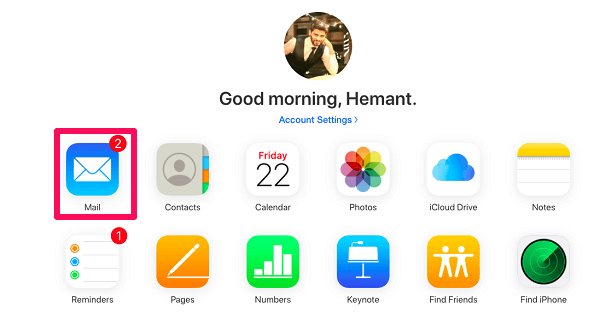
2. Zobaczysz Ikona ustawień w lewym dolnym rogu ekranu. Kliknij ikonę i wybierz Preferencje …
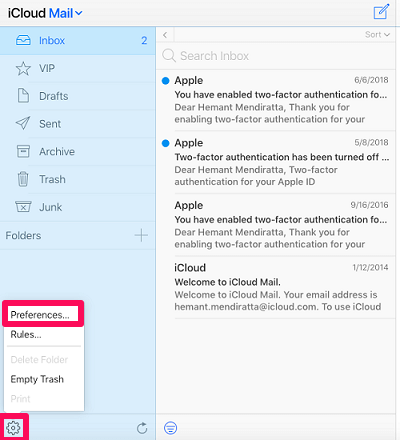
3. Pojawi się teraz okno, którego użyjemy do wykonania zadania. Pozostając na Ogólne warunki zakładka, zaznacz pole, które mówi, Przekaż mój e-mail na adres: pod nagłówkiem Przekazywanie. Jeśli nie chcesz zachować kopii wiadomości e-mail, zaznacz pole, które mówi: Usuń wiadomości po przekazaniu. Powinieneś wiedzieć, że utrzymanie kopii przekazanych wiadomości zmniejszy Twoje miejsce w iCloud, więc lepiej się ich pozbyć.
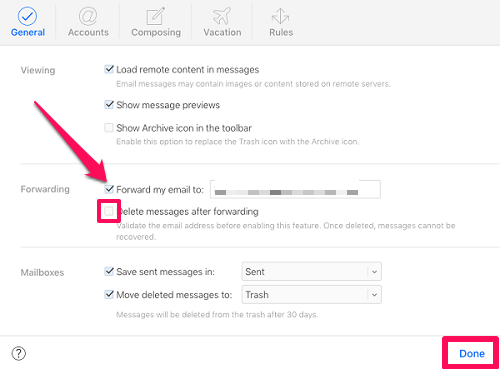
4. Na koniec kliknij gotowy, po zakończeniu ustawień, aby przekazywać wiadomości e-mail iCloud na konto Gmail.
To były proste instrukcje, których musisz przestrzegać, prawda? Podążanie za nimi oświeci Cię, jak przekazywać wiadomości e-mail z iCloud do Gmaila.
Anuluj przekazywanie wiadomości e-mail
Z jakiegokolwiek powodu dana osoba może chcieć przestać w przyszłości przekazywać wiadomości e-mail na swoje konto Gmail. W tym celu wystarczy wrócić do zakładki Ogólne, wykonując wszystkie te kroki i odznaczyć pole, które mówi Prześlij moje e-maile na adres.
Przekazywanie określonych wiadomości e-mail
Może tak być w przypadku większości osób, które chcą otrzymać wiadomość e-mail tylko od konkretnych osób do dodania do ich konta Gmail. W przypadku pozostałych e-maili chcą, aby pozostały takie, jakie są.
1. Idź do iCloud.com, zaloguj się do iCloud przy użyciu swoich danych logowania i wybierz Poczta opcja.
2. Kliknij na ikona ustawień w lewym dolnym rogu i wybierz Zasady… tym razem opcja zamiast Preferencje …
3. Spowoduje to przejście do tego okna z wybraną zakładką Reguły. Kliknij opcję Dodaj regułę… pojawiające się po prawej stronie.
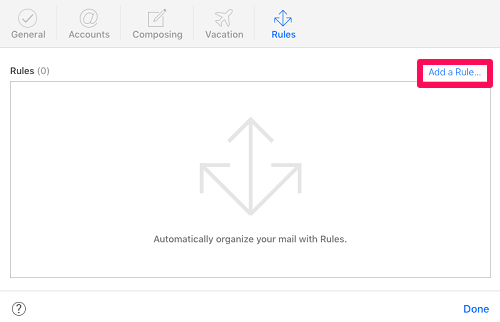
4. Najpierw ustawimy regułę dla kolumny, która mówi: Jeśli wiadomość, klikając ikonę listy rozwijanej i wybierając jest z, z listy.
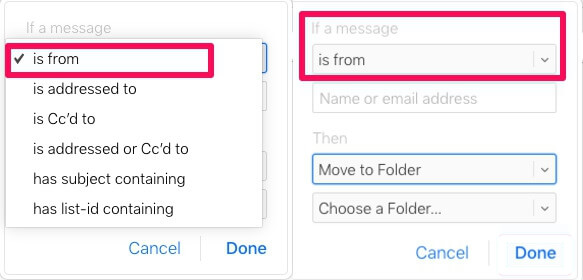
5. W następnej kolumnie musisz podać imię i nazwisko lub adresy e-mail osób, których e-mail chcesz przekazać dalej na koncie Gmail.
6. Teraz musisz ustawić regułę dla Następnie kolumna. Zasadą dla tej kolumny będzie Przekaż do.
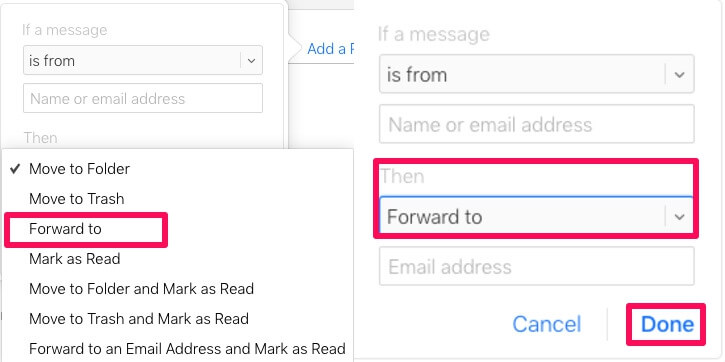
7. Na koniec podaj swój adres Gmail, na którym chcesz przechowywać swoje e-maile i kliknij gotowy.
Odtąd wszystkie e-maile z określonych adresów, które wcześniej przychodziły na e-mail iCloud, zaczną przychodzić do Gmaila.
Jak przesłać e-mail z iCloud do Gmaila?
Niektórym osobom naprawdę trudno jest przesyłać wiadomości e-mail iCloud na konto Gmail, chociaż kroki, aby to zrobić, są całkowicie bezbolesne.
Mamy nadzieję, że podobało Ci się czytanie tego artykułu i wreszcie udało Ci się rozwiązać problem związany z przekazywaniem wiadomości e-mail po przejrzeniu naszego artykułu. Jeśli masz również problemy z wymazywaniem danych iPhone’a z iCloud, przejdź przez nasz artykuł i dowiedz się, jak to zrobić.
Jeśli uważasz, że pominęliśmy inną metodę wykonania tego zadania, podziel się nią z nami i innymi użytkownikami w sekcji komentarzy poniżej.
Derniers articles